付款申請確認後作業
畫面左邊為原建立應付帳款資料,畫面右邊為付款資料
|
1. 點選【新增】。
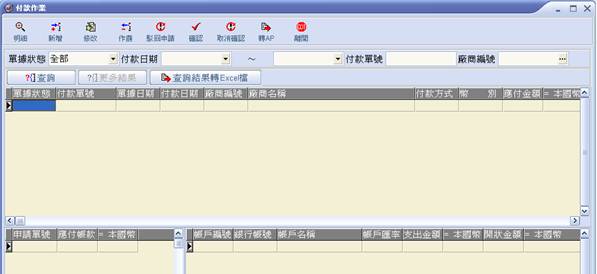
2. 選取付款方式(在付款申請時已決定)、幣別,出現符合該條件的選單,請點選廠商後,勾選該廠商同一付款日的付款申請單(可複選),確定後請選擇【確定】。
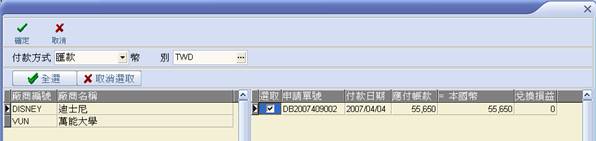
3. 出現付款作業視窗,按【新增】可再增加上一步驟未選取的付款申請單(須同一付款日)。
4. 點選右方【新增付款銀行】出現銀行帳戶管理內設定帳戶編號選單,請點選付款銀行按【Ⅴ】。
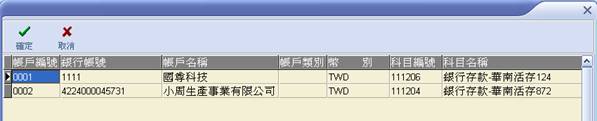
5. 輸入支出金額、手續費等資料後,請選擇【Ⅴ】。
(若由數家銀行一起支付,請再次點選【新增付銀行】輸入相關資料)

6. 確認無誤後,請選擇【確定】。
7. 新建立的付款單完成, 點選【確認】 跳出對話框,詢問是否確認此付款單,請點【Yes】。
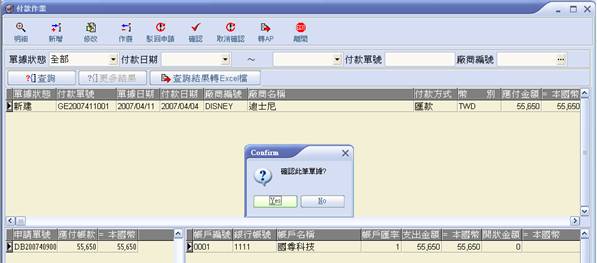
8. 單據狀態由【新建】自動改為【已核】。
9. 點選【轉AP】跳出對話框,詢問是否確認此付款單轉AP(應付系統),請點【Yes】。
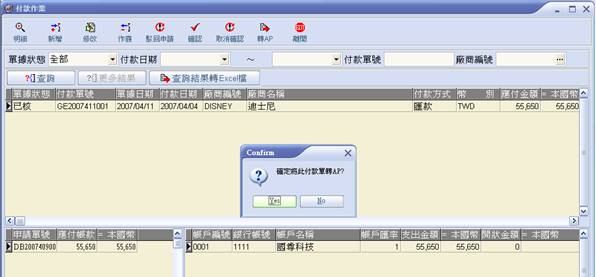
10. 單據狀態由【已核】自動改為【已轉】。
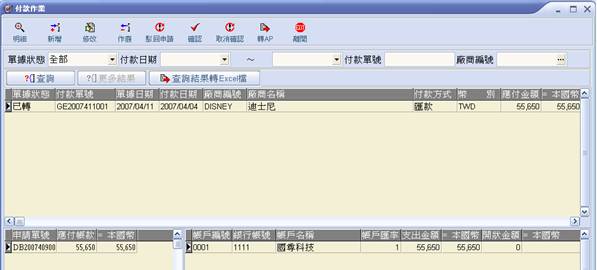
螢幕左方(捲軸靠左)
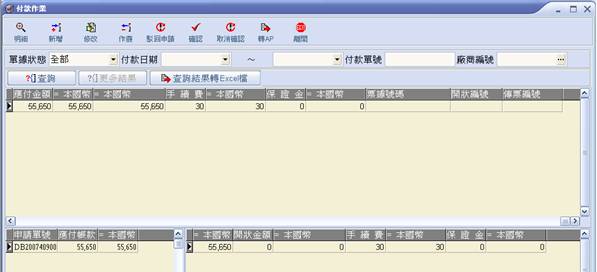
螢幕右方(捲軸靠右)
11. 完成後,請選擇【離開】。